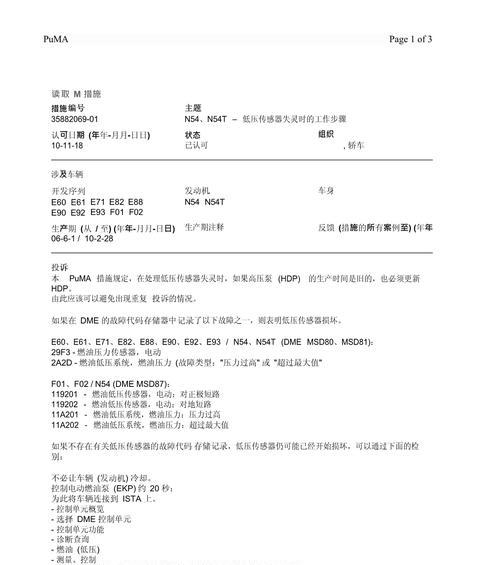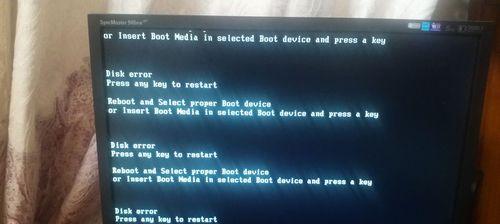随着时间的推移,操作系统可能会变得缓慢或不稳定。重新安装Windows7系统是解决这些问题的有效方法之一。本文将详细介绍如何使用U盘重新安装Win7系统,并提供制作和使用U盘的技巧。
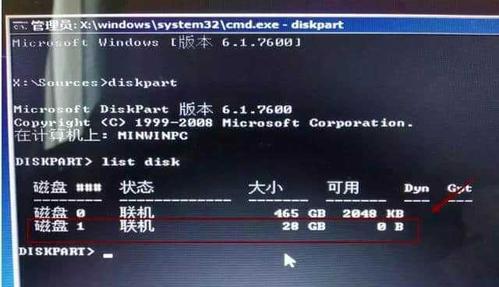
一:准备工作及注意事项
在重新安装系统之前,首先要做好一些准备工作。这包括备份重要文件、查找系统安装光盘或镜像文件、以及确保你有一个可靠的U盘。
二:获取Windows7ISO文件
要重新安装Windows7系统,你需要获得一个Windows7ISO文件。你可以从官方网站或其他可靠来源下载这个文件。确保下载与你的系统版本和语言相匹配的ISO文件。

三:制作启动U盘
将U盘格式化为FAT32文件系统,并使用专业的U盘启动制作工具,如Rufus或WinToUSB等软件,将ISO文件写入U盘。确保你选择正确的U盘和ISO文件,并且在制作过程中不中断电源。
四:设置BIOS启动项
将U盘插入电脑,并在开机时按下对应的快捷键进入BIOS设置。在启动选项中,将U盘设为首选启动设备。保存设置并重新启动电脑。
五:开始安装Windows7系统
当电脑重新启动后,它将从U盘启动,并进入Windows7安装界面。按照屏幕上的提示选择语言、时间和货币格式,然后点击“下一步”继续安装。
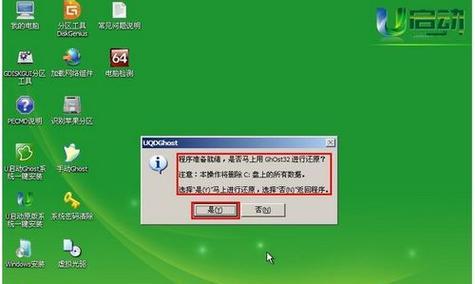
六:选择安装类型
根据你的需要选择安装类型。如果你要完全清除旧的系统并安装新的Windows7系统,选择“自定义(高级)”选项。如果只是想更新当前系统或进行修复安装,选择“升级”选项。
七:分区和格式化
在安装类型中选择“自定义(高级)”后,你将看到现有的磁盘分区。可以删除、创建、调整分区大小以及格式化这些分区。确保你选择了正确的分区并进行格式化。
八:开始安装
在完成分区和格式化后,点击“下一步”开始安装。系统会自动将文件复制到计算机上,并在此过程中多次重启。请耐心等待直到安装完成。
九:设置计算机名称和密码
在安装过程中,系统会要求你设置计算机的名称和密码。确保设置一个易于记忆但安全的密码,并为计算机命名,以便日后识别。
十:安装驱动程序和更新
安装完成后,你需要安装计算机硬件的驱动程序。确保你有最新的驱动程序,并根据硬件制造商的指示进行安装。同时,及时更新系统以获取最新的修补程序和功能增强。
十一:恢复个人文件和应用程序
在重新安装系统后,你可能需要从备份中恢复个人文件和重新安装应用程序。确保你的个人文件备份完整,并使用安全的方式重新安装应用程序。
十二:优化系统性能
重新安装Windows7系统后,你可以采取一些措施来优化系统性能。这包括删除不必要的文件、禁用启动项、优化系统设置等。
十三:常见问题及解决方法
在重新安装Windows7系统的过程中,可能会遇到一些常见问题。例如安装中断、无法启动等。本将提供一些常见问题的解决方法。
十四:备份和维护系统
重新安装Windows7系统后,确保定期备份重要文件,并保持系统的维护。这包括定期更新系统、清理垃圾文件、进行磁盘碎片整理等。
十五:
重新安装Windows7系统是解决系统问题的有效方法,而使用U盘进行安装更为方便快捷。希望本文提供的教程和技巧能够帮助你成功完成安装,并恢复系统的稳定和流畅运行。
通过本文的教程,你学会了如何使用U盘重新安装Windows7系统。重要的是要遵循正确的步骤和注意事项,并记得备份个人文件。重新安装系统后,及时安装驱动程序、更新系统并进行性能优化,以确保系统的稳定性和高效运行。